Funktionen in Configuration Manager Technical Preview Version 1811
Gilt für: Configuration Manager (Technical Preview-Branch)
In diesem Artikel werden die Features vorgestellt, die in der Technical Preview für Configuration Manager Version 1811 verfügbar sind. Installieren Sie diese Version, um Ihre Technical Preview-Website zu aktualisieren und neue Features hinzuzufügen.
Lesen Sie den Technical Preview-Artikel , bevor Sie dieses Update installieren. In diesem Artikel werden sie mit den allgemeinen Anforderungen und Einschränkungen für die Verwendung einer Technical Preview vertraut, mit der Aktualisierung zwischen Versionen und mit der Bereitstellung von Feedback vertraut.
In den folgenden Abschnitten werden die neuen Features beschrieben, die Sie in dieser Version ausprobieren können:
Keine Windows PowerShell Profile laden
Sie können Windows PowerShell Skripts für Erkennungsmethoden für Anwendungen und Einstellungen in Konfigurationselementen verwenden. Wenn diese Skripts auf Clients ausgeführt werden, ruft der Configuration Manager Client jetzt PowerShell mit dem -NoProfile Parameter auf. Mit dieser Option wird PowerShell ohne Profile gestartet.
Ein PowerShell-Profil ist ein Skript, das beim Starten von PowerShell ausgeführt wird. Sie können ein PowerShell-Profil erstellen, um Ihre Umgebung anzupassen und jeder powerShell-Sitzung, die Sie starten, sitzungsspezifische Elemente hinzuzufügen.
Hinweis
Diese Verhaltensänderung gilt nicht für Skripts oder CMPivot. Beide Features verwenden bereits diesen PowerShell-Parameter.
Für die lokale MDM ist keine Intune Verbindung mehr erforderlich.
Die lokale MDM-Voraussetzung zum Konfigurieren eines Microsoft Intune-Abonnements ist nicht mehr erforderlich. Ihre Organisation benötigt weiterhin Intune Lizenzen, um dieses Feature verwenden zu können.
Sie können jetzt Configuration Manager verwenden, um Surface Hub-Geräte zu verwalten, ohne dass eine Intune Verbindung erforderlich ist.
Configuration Manager-Konsolenbenachrichtigungen
Um Sie besser auf dem Laufenden zu halten, damit Sie die entsprechende Aktion ausführen können, benachrichtigt Sie die Configuration Manager-Konsole jetzt über die folgenden Ereignisse:
- Wenn ein Update für Configuration Manager selbst verfügbar ist
- Wenn Lebenszyklus- und Wartungsereignisse in der Umgebung auftreten
Diese Benachrichtigung ist eine Leiste am oberen Rand des Konsolenfensters unterhalb des Menübands. Es ersetzt die vorherige Erfahrung, wenn Configuration Manager Updates verfügbar sind. Diese konsoleninternen Benachrichtigungen zeigen weiterhin wichtige Informationen an, beeinträchtigen aber nicht Ihre Arbeit in der Konsole. Sie können kritische Benachrichtigungen nicht verwerfen. Die Konsole zeigt alle Benachrichtigungen in einem neuen Infobereich der Titelleiste an.

Die folgenden Benachrichtigungen gelten am besten für den Technical Preview-Branch:
Die Evaluierungsversion liegt innerhalb von 30 Tagen nach Ablauf (Warnung): Das aktuelle Datum liegt innerhalb von 30 Tagen nach dem Ablaufdatum der Evaluierungsversion.
Evaluierungsversion ist abgelaufen (Kritisch): Das aktuelle Datum liegt nach dem Ablaufdatum der Evaluierungsversion.
Konsolenversionskonflikt (Kritisch): Die Konsolenversion stimmt nicht mit der Standortversion überein.
Websiteupgrade ist verfügbar (Warnung): Es ist ein neues Updatepaket verfügbar.
Sie können jeden Standort so konfigurieren, dass nicht kritische Benachrichtigungen angezeigt werden. Wählen Sie in den Eigenschaften der Website auf der Registerkarte Warnungen die Option Konsolenbenachrichtigungen für nicht kritische Änderungen der Websiteintegrität aktivieren aus.
Wenn Sie diese Einstellung aktivieren, werden allen Konsolenbenutzern kritische Benachrichtigungen, Warnungen und Informationen angezeigt. Diese Einstellung ist standardmäßig aktiviert.
Wenn Sie diese Einstellung deaktivieren, werden Konsolenbenutzern nur kritische Benachrichtigungen angezeigt.
Die meisten Konsolenbenachrichtigungen erfolgen pro Sitzung. Die Konsole wertet Abfragen aus, wenn ein Benutzer sie startet. Um Änderungen an den Benachrichtigungen anzuzeigen, starten Sie die Konsole neu. Wenn ein Benutzer eine nicht kritische Benachrichtigung verwirbt, benachrichtigt er erneut, wenn die Konsole neu gestartet wird, wenn sie noch anwendbar ist.
Die folgenden Benachrichtigungen werden alle fünf Minuten neu ausgewertet:
- Standort befindet sich im Wartungsmodus
- Standort befindet sich im Wiederherstellungsmodus
- Website befindet sich im Upgrademodus
Benachrichtigungen folgen den Berechtigungen der rollenbasierten Verwaltung. Wenn ein Benutzer beispielsweise nicht über die Berechtigung verfügt, Configuration Manager Updates anzuzeigen, werden diese Benachrichtigungen nicht angezeigt.
Einige Benachrichtigungen verfügen über eine zugehörige Aktion. Wenn die Konsolenversion beispielsweise nicht mit der Standortversion übereinstimmt, wählen Sie Die neue Konsolenversion installieren aus. Durch diese Aktion wird das Konsoleninstallationsprogramm gestartet.
Weitere Informationen und Unterstützung bei der Problembehandlung finden Sie in der Datei SmsAdminUI.log auf dem Konsolencomputer. Standardmäßig befindet sich diese Protokolldatei im folgenden Pfad: C:\Program Files (x86)\Microsoft Endpoint Manager\AdminConsole\AdminUILog\SmsAdminUI.log.
Verbesserungen bei der Erstellung von Tasksequenzmedien
Diese Verbesserungen basieren auf folgendem Feedback:
- Angeben des Laufwerks zum Zwischenspeichern von Daten zum Erstellen von Tasksequenzmedien
- BootMedia Version und PackageID
Angeben des temporären Speichers
Wenn Sie Tasksequenzmedien erstellen, passen Sie nun den Speicherort an, den der Standort für die temporäre Speicherung von Daten verwendet. Dieser Prozess kann viel temporären Speicherplatz auf dem Laufwerk erfordern. Diese Änderung bietet Ihnen mehr Flexibilität bei der Auswahl, wo diese temporären Dateien gespeichert werden sollen.
Geben Sie im Assistenten zum Erstellen von Tasksequenzmedien einen Speicherort für den Stagingordner an. Standardmäßig ähnelt dieser Speicherort dem folgenden Pfad: %UserProfile%\AppData\Local\Temp.
Hinzufügen einer Bezeichnung zum Medium
Sie können jetzt Tasksequenzmedien eine Bezeichnung hinzufügen. Diese Bezeichnung hilft Ihnen, die Medien besser zu identifizieren, nachdem Sie sie erstellt haben.
Geben Sie im Assistenten zum Erstellen von Tasksequenzmedien eine Medienbezeichnung an. Der Standardwert ist Configuration Manager. Dieses Textfeld wird an den folgenden Stellen angezeigt:
Wenn Sie eine ISO-Datei einbinden, zeigt Windows diese Bezeichnung als Namen des eingebundenen Laufwerks an.
Wenn Sie ein USB-Laufwerk formatieren, werden die ersten 11 Zeichen der Bezeichnung als Name verwendet.
Configuration Manager schreibt eine Textdatei namens
MediaLabel.txtin den Stamm des Mediums. Standardmäßig enthält die Datei eine einzelne Textzeile:label=Configuration Manager. Wenn Sie die Bezeichnung für Medien anpassen, verwendet diese Zeile Ihre benutzerdefinierte Bezeichnung anstelle des Standardwerts.
Verbesserung des Tasksequenzschritts "PowerShell-Skript ausführen"
Sie können jetzt Windows PowerShell Code direkt im Schritt PowerShell-Skript ausführen eingeben. Mit dieser Änderung können Sie PowerShell-Befehle während einer Tasksequenz ausführen, ohne zuvor ein Paket mit dem Skript zu erstellen und zu verteilen.
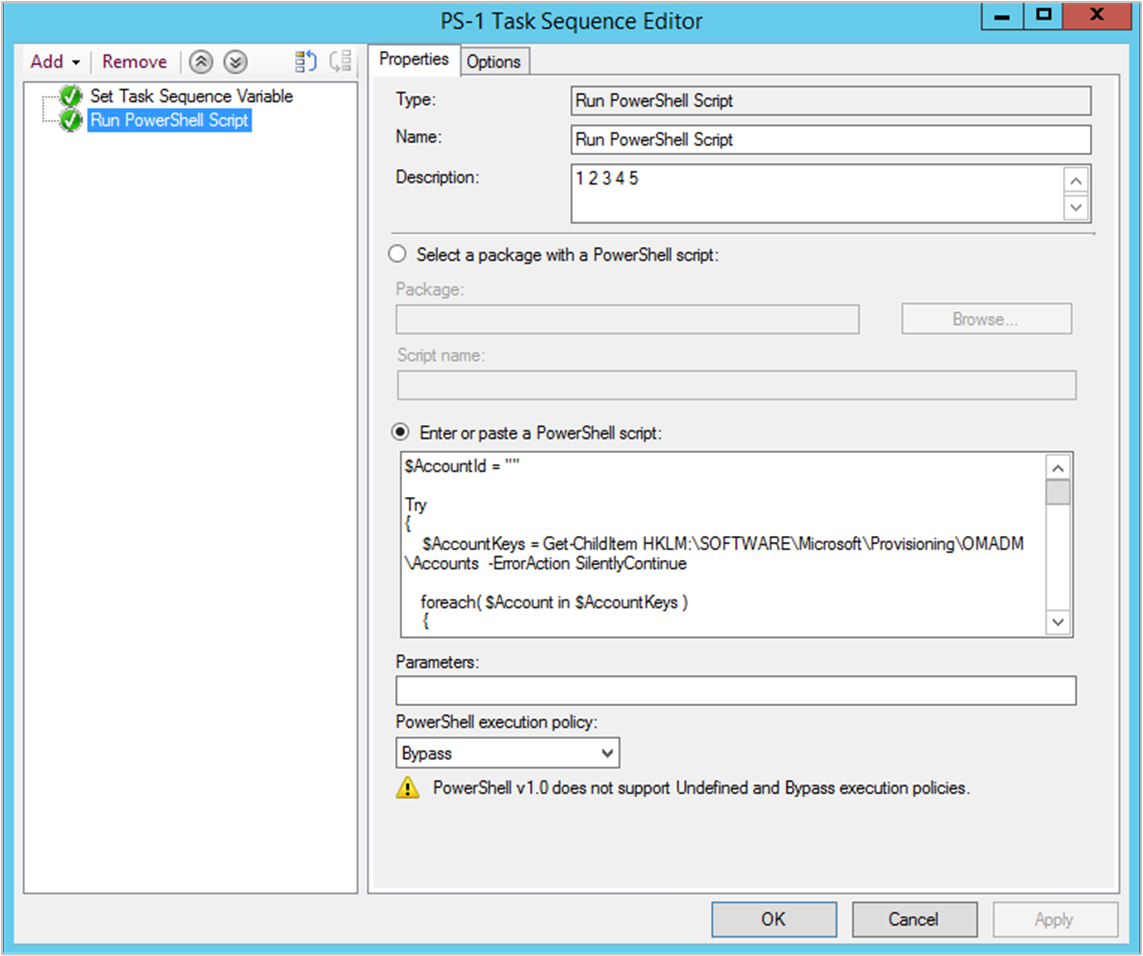
Nächste Schritte
Weitere Informationen zum Installieren oder Aktualisieren des Technical Preview-Branchs finden Sie unter Technical Preview.
Weitere Informationen zu den verschiedenen Branches von Configuration Manager finden Sie unter Welchen Branch von Configuration Manager sollte ich verwenden?
Feedback
Bald verfügbar: Im Laufe des Jahres 2024 werden wir GitHub-Issues stufenweise als Feedbackmechanismus für Inhalte abbauen und durch ein neues Feedbacksystem ersetzen. Weitere Informationen finden Sie unter https://aka.ms/ContentUserFeedback.
Feedback senden und anzeigen für